2023-07-11 204
工具/原料
系统版本:Windows10
品牌型号:Dell D3
方法一:
长按电源按钮关机;
2.按下电源按钮打开电源;
3.重复步骤1~23次;
如果出现,确认屏幕上是否有修复界面,点击高级修复选项;
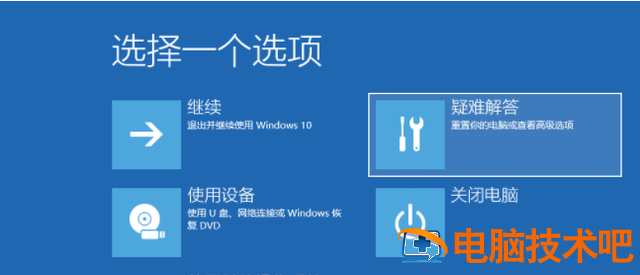
5.单击故障排除
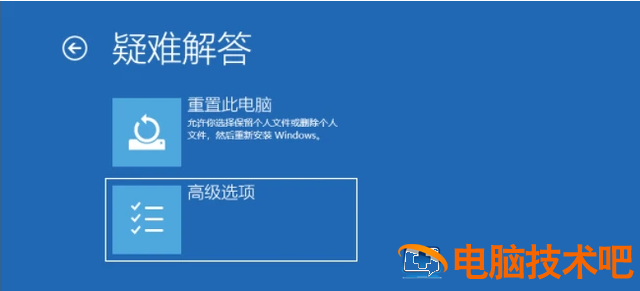
6.系统重启后,按安全模式对应的数字4进入安全模式;

7.进入安全模式后,按下Win logo键X,点击设备管理器;
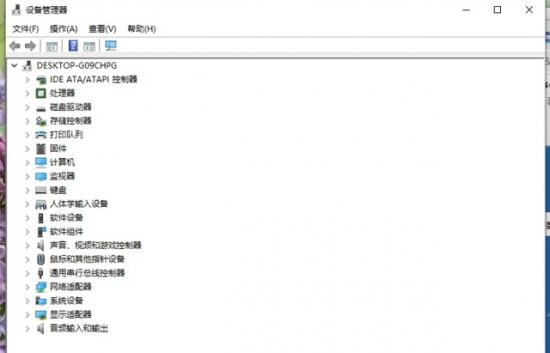
8.展开显示适配器AMD或NVIDIA,选择禁用;
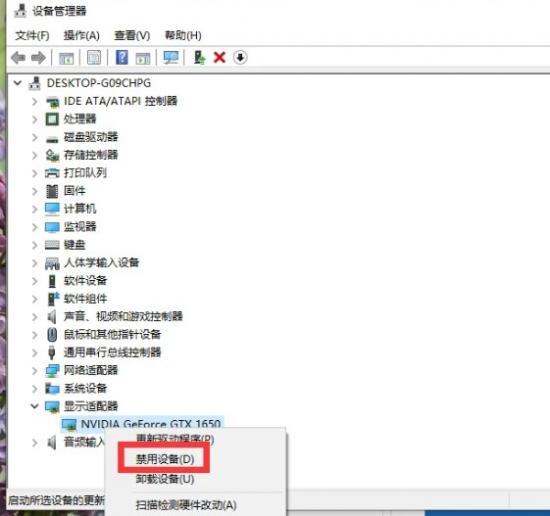
9.重新启动计算机;启动时强制关机三次后也可尝试进入WinRE,从低分辨率模式选择高级启动选项。
总结
以上就是win10电脑黑屏怎么办?我希望它能对你有所帮助。
总结以上就是win10电脑黑屏怎么办?我希望它能对你有所帮助。原文链接:https://000nw.com/13523.html
=========================================
https://000nw.com/ 为 “电脑技术吧” 唯一官方服务平台,请勿相信其他任何渠道。
系统教程 2023-07-23
电脑技术 2023-07-23
应用技巧 2023-07-23
系统教程 2023-07-23
系统教程 2023-07-23
软件办公 2023-07-11
软件办公 2023-07-11
软件办公 2023-07-12
软件办公 2023-07-12
软件办公 2023-07-12
扫码二维码
获取最新动态
